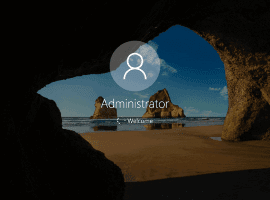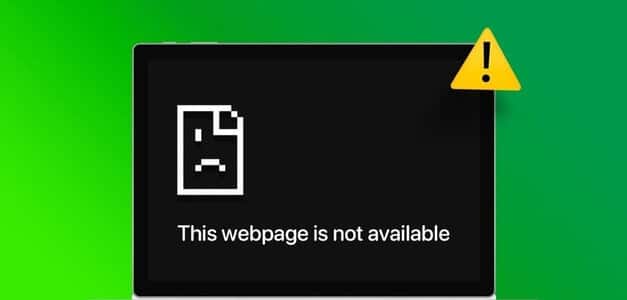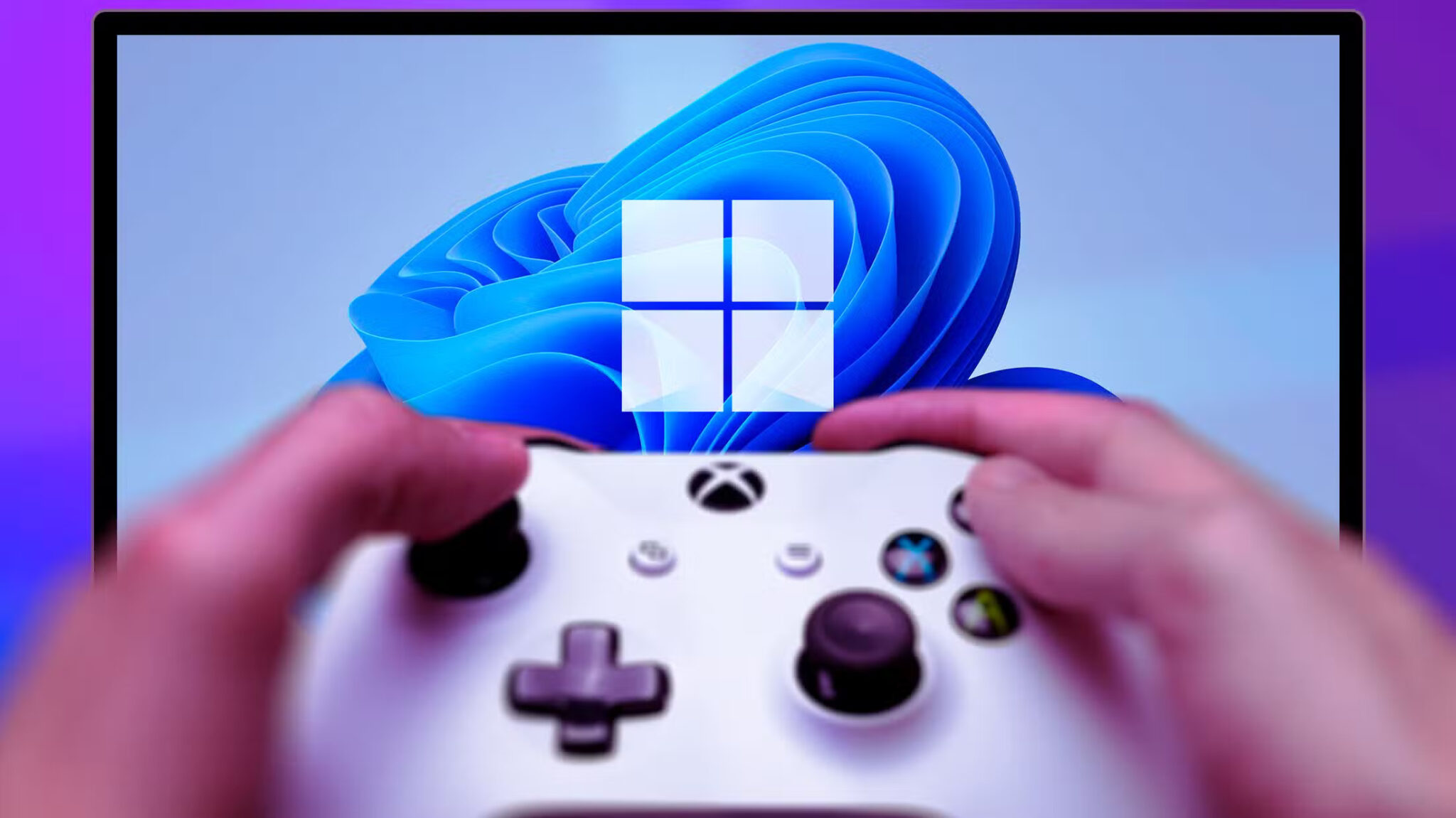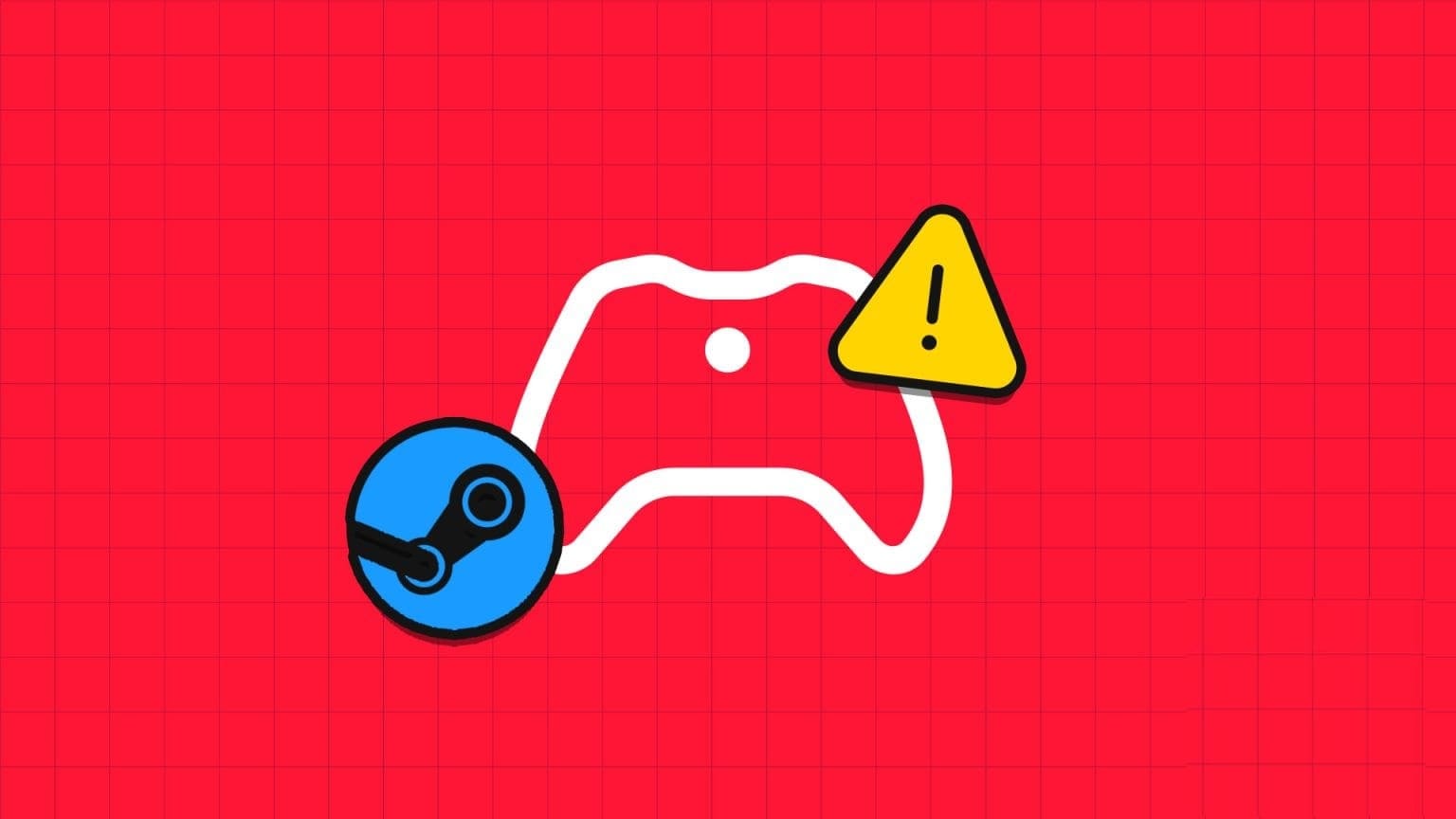Большинству приложений и программ в Windows требуется активное подключение к интернету для бесперебойной работы. Однако, если какое-либо приложение или программа потребляет значительную часть пропускной способности вашего интернет-соединения, вы можете полностью заблокировать доступ к интернету. Блокировка доступа к интернету для приложения может быть полезна, если у вас ограниченный тарифный план и вы хотите ограничить использование интернета в фоновом режиме. В этом руководстве мы расскажем, как заблокировать или разблокировать доступ программы к интернету в Windows 11. Итак, без лишних слов, приступим к делу.
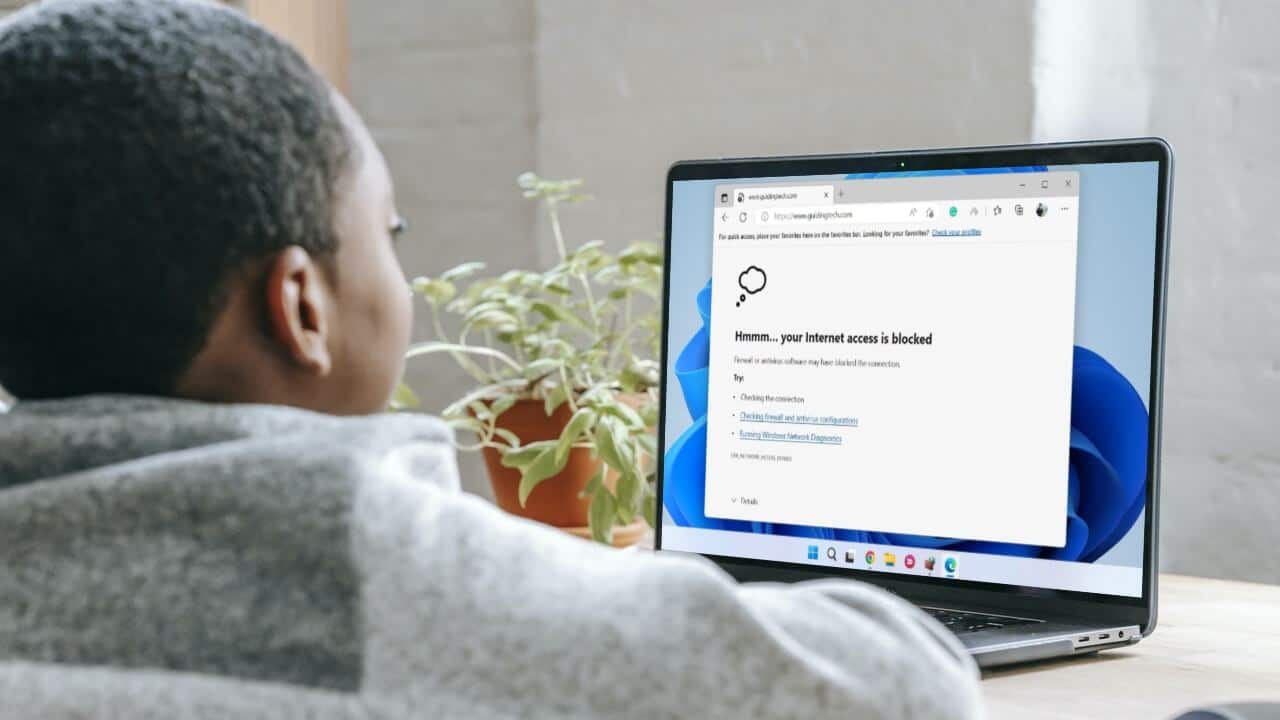
Как заблокировать доступ приложения в Интернет с помощью брандмауэра Защитника Windows
Подготовить Брандмауэр Защитника Windows Удобный инструмент, защищающий ваш компьютер от несанкционированного сетевого трафика. Он также позволяет настраивать различные правила входящего и исходящего трафика для отдельных пользователей, сетей, служб и программ. С помощью этого инструмента можно создать правило исходящего трафика, которое блокирует доступ к Интернету определённого приложения или программы.
Чтобы заблокировать доступ к интернету для приложения в Windows 11, необходимо записать путь к его файлу, выполнив следующие действия. В демонстрационных целях мы отключим доступ к интернету для Microsoft Edge в Windows 11. Давайте начнем.
Шаг 1: Открыть стартовое меню И нажмите Все приложения в правом верхнем углу.
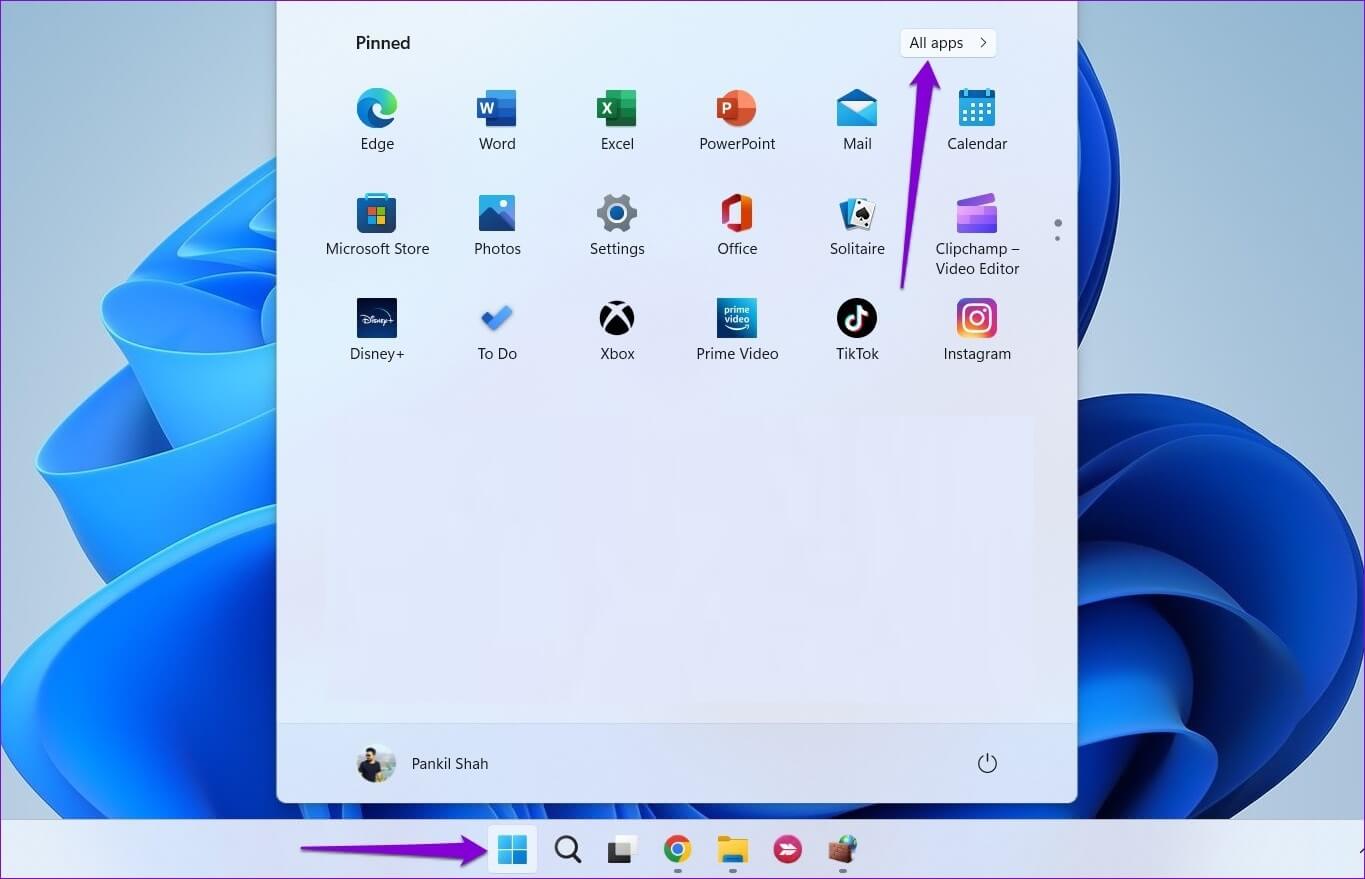
Шаг 2: Прокрутите вниз или Используйте строку поиска Вверху, чтобы выбрать Сайт приложения что вы хотите Отключить доступ Ему в интернет.
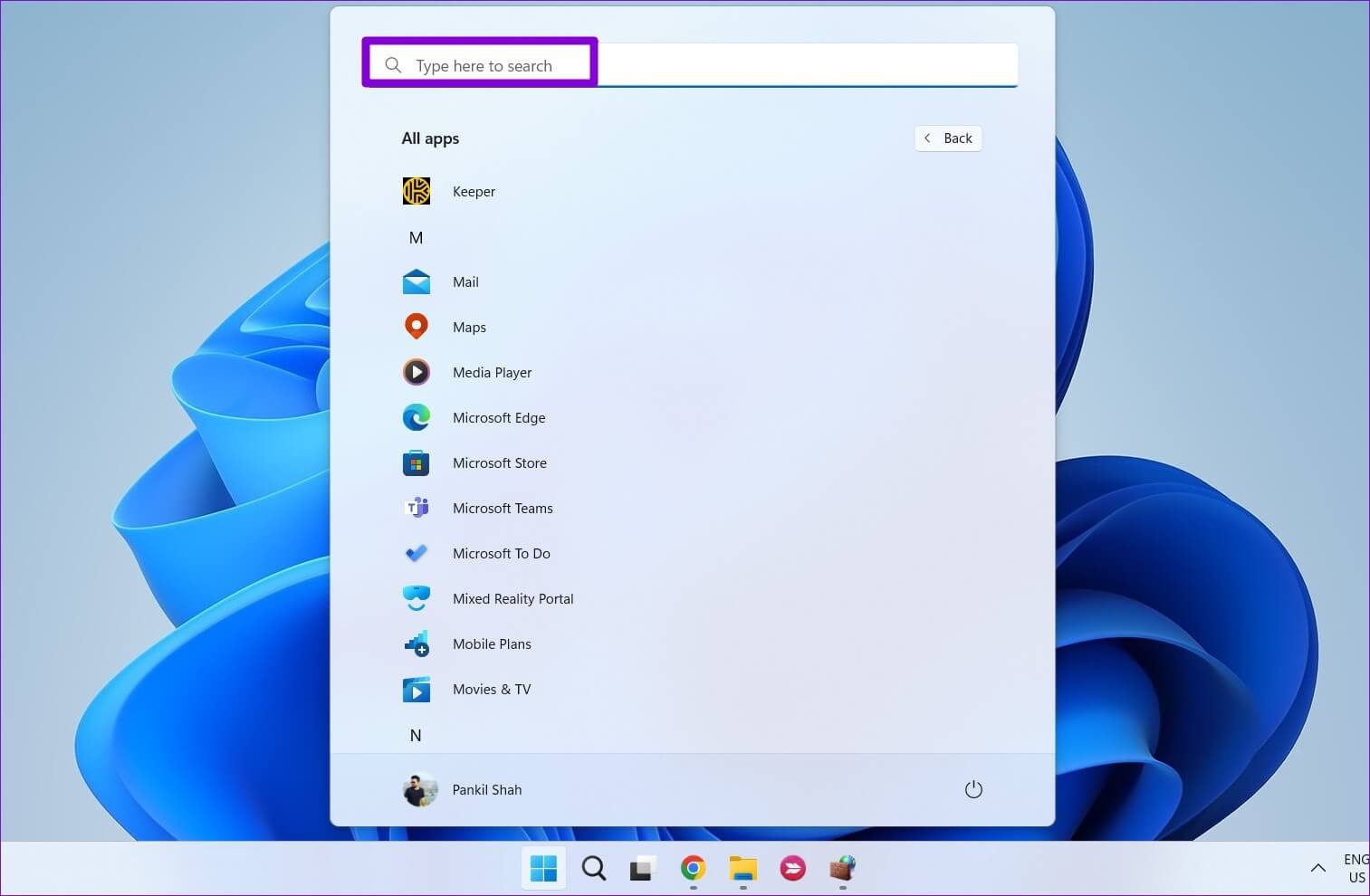
Шаг 3: однажды определить местоположение Щелкните правой кнопкой мыши по приложению и перейдите в более и выберите открыть расположение файла.
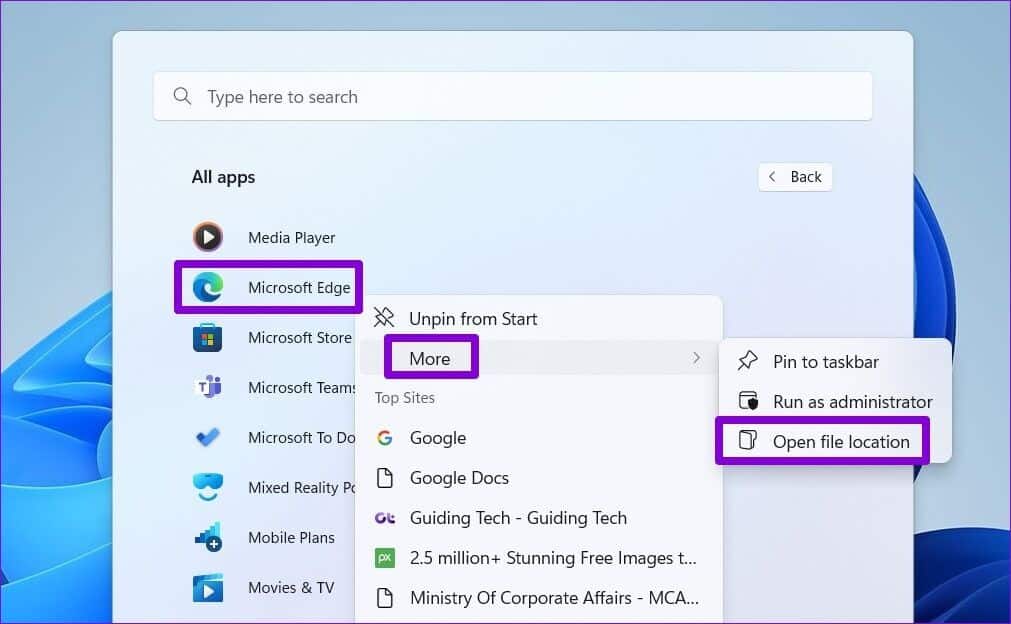
Шаг 4: Щелкните правой кнопкой мыши на Ярлык приложения и выберите копировать как путь.
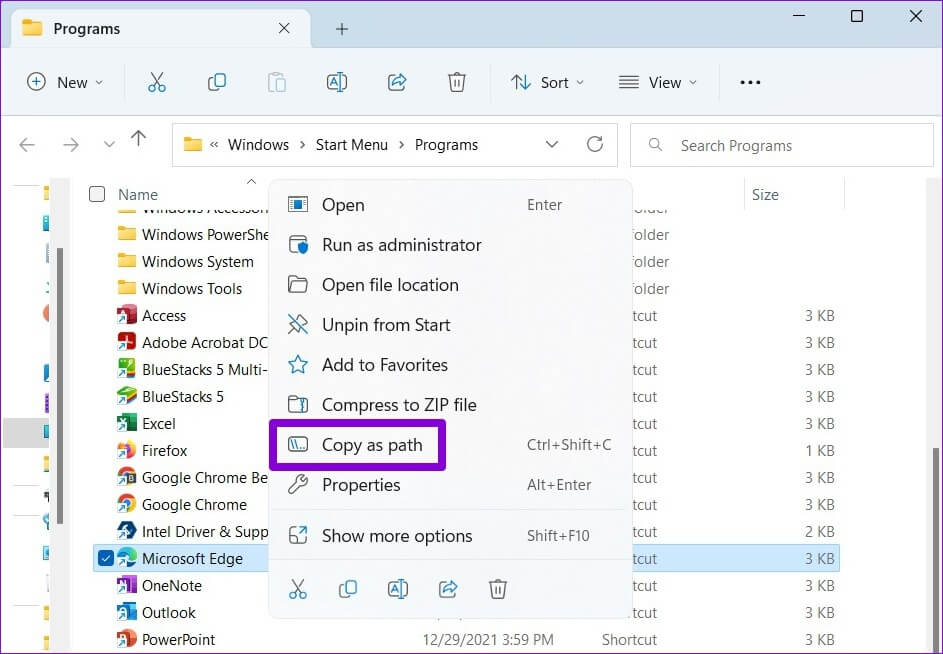
Как только у вас будет Путь к файлу программы Чтобы заблокировать ему доступ к Интернету в Windows, можно выполнить следующие действия.
Шаг 1: Нажмите Поиск кода В Панель задач или Нажмите на Клавиша Windows + S Чтобы войти Меню поиска. записывать Брандмауэр Защитника Windows مع Расширенная безопасность и выберите Первый результат которые появляются.
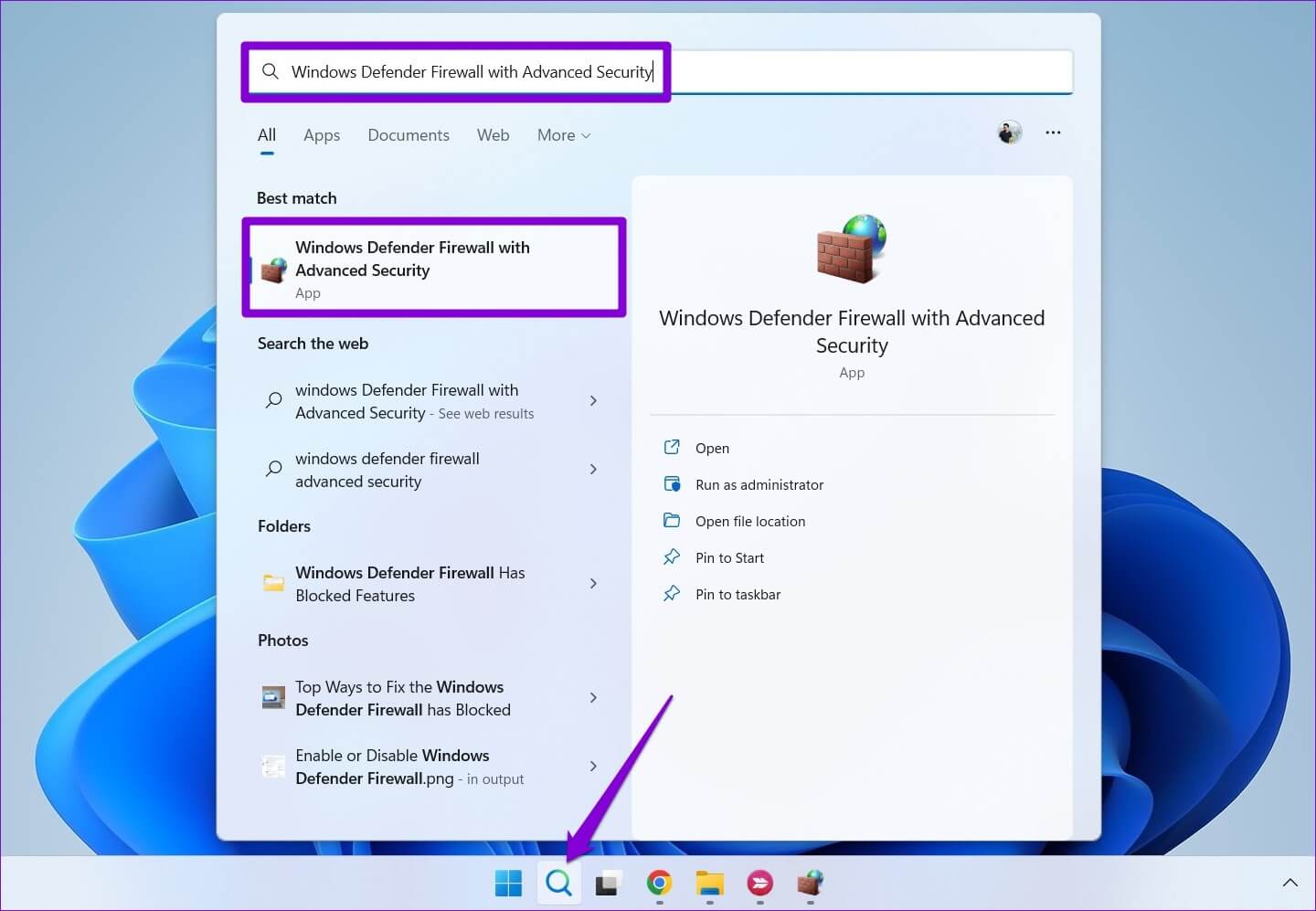
Шаг 2: В следующем окне выберите изданные правила из левой боковой панели.
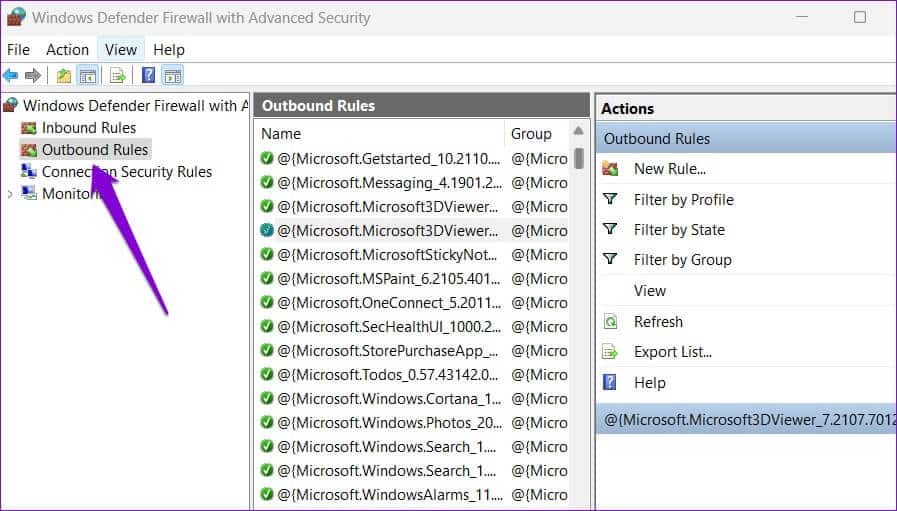
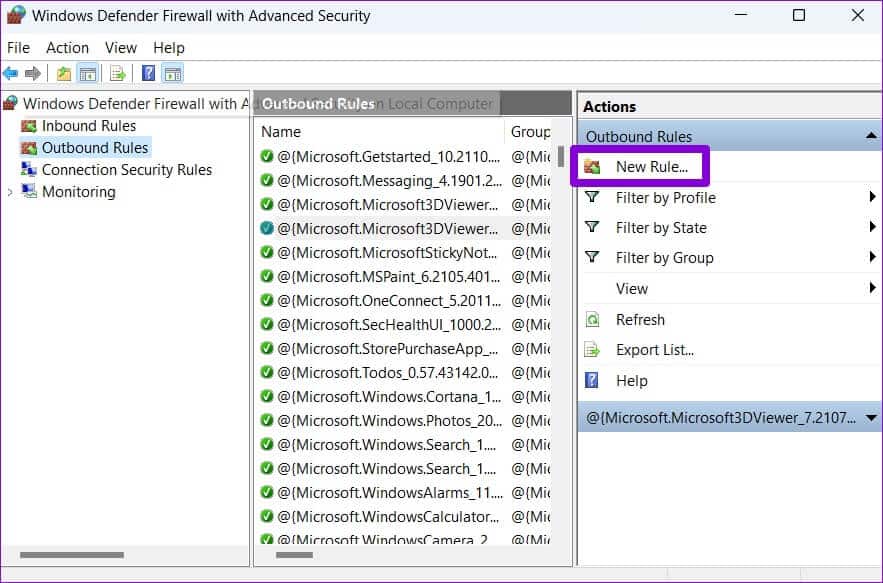
Шаг 4: В Мастер создания исходящих правил Что открывается, выберите Программа И нажмите следующий.
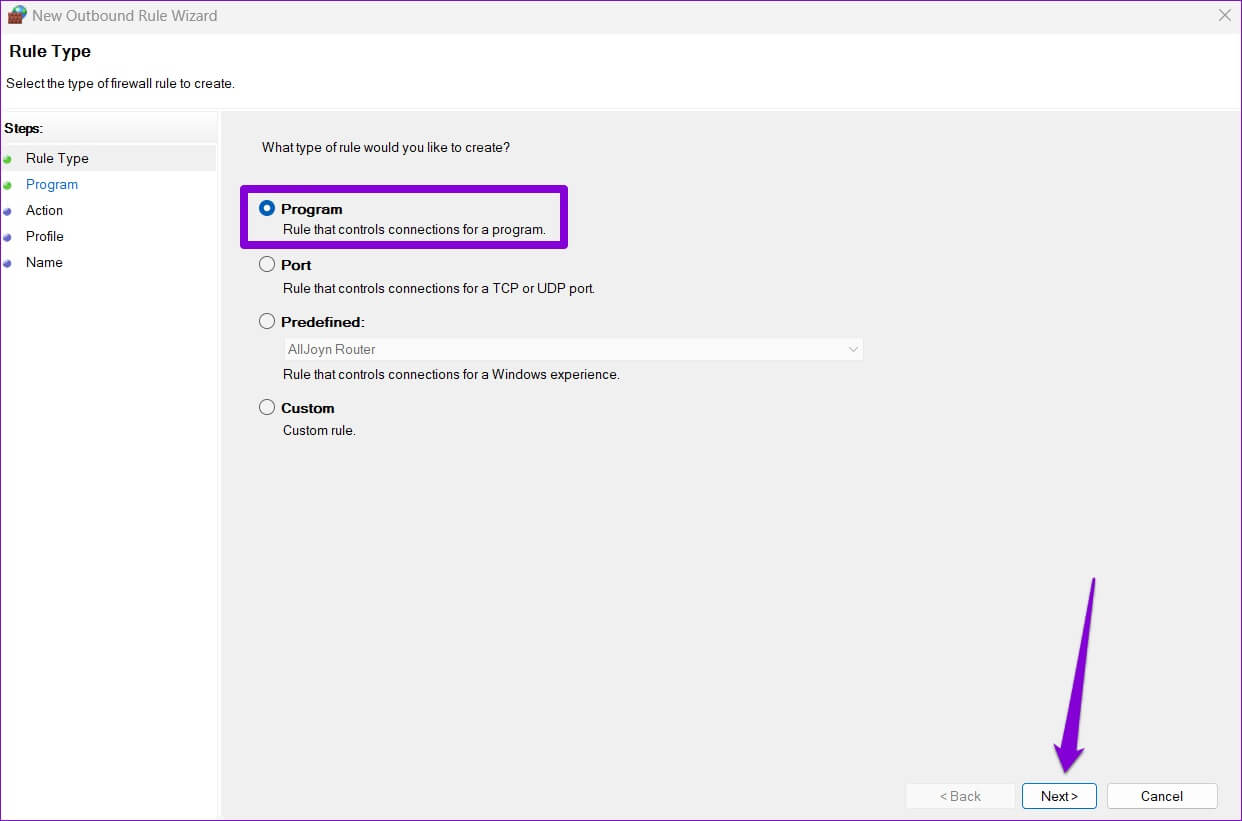
Шаг 5: Найдите Этот программный путь Чтобы заблокировать доступ в Интернет для определенной программы.
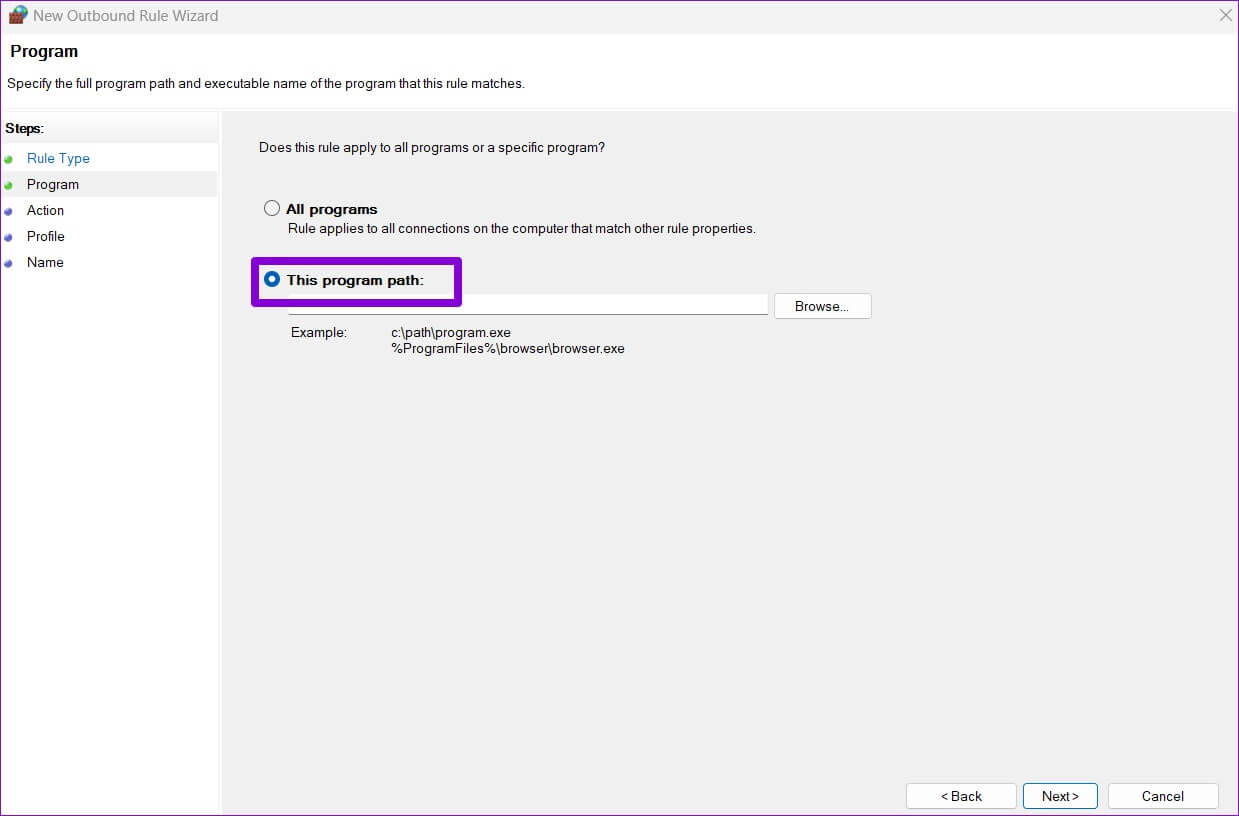
Шаг 6: Вставить путь Файл программы ранее скопированный и нажмите следующий.
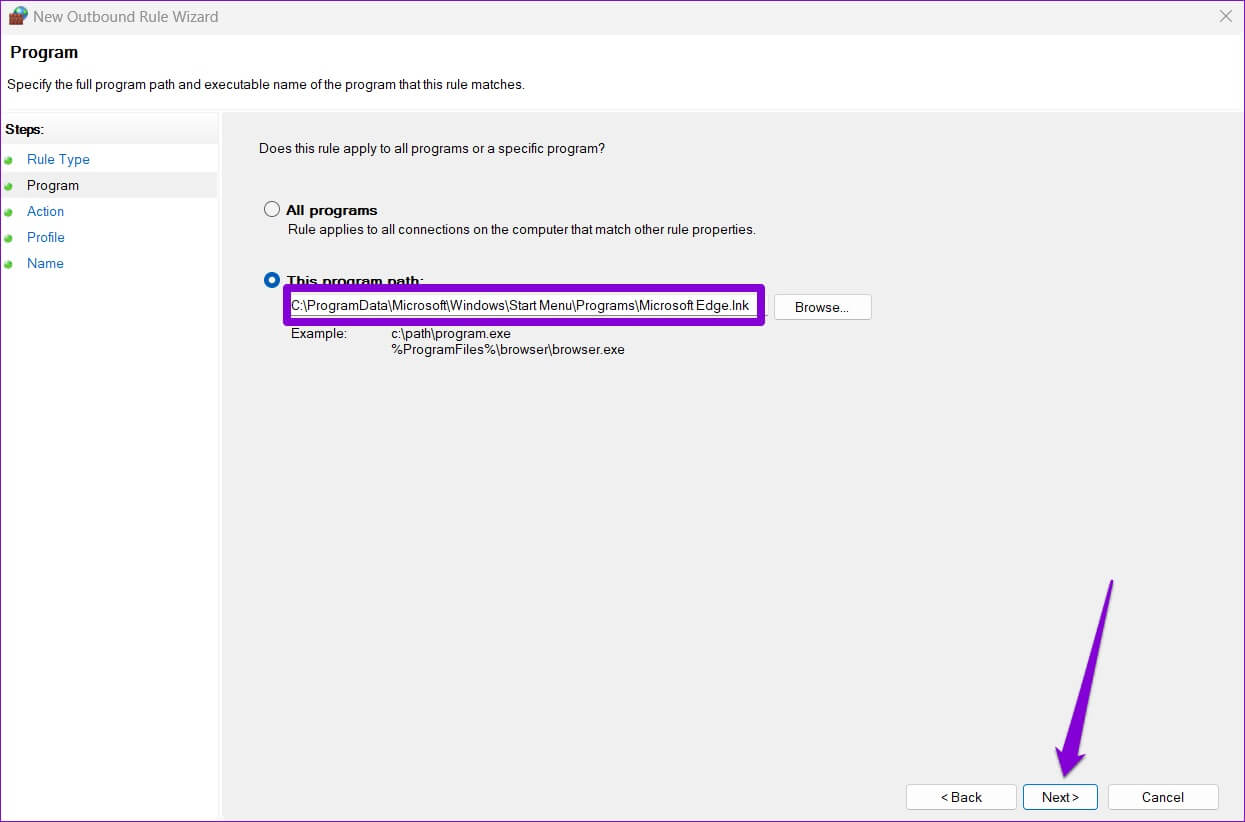
Шаг 7: Найдите блокировка звонков И нажмите следующий.
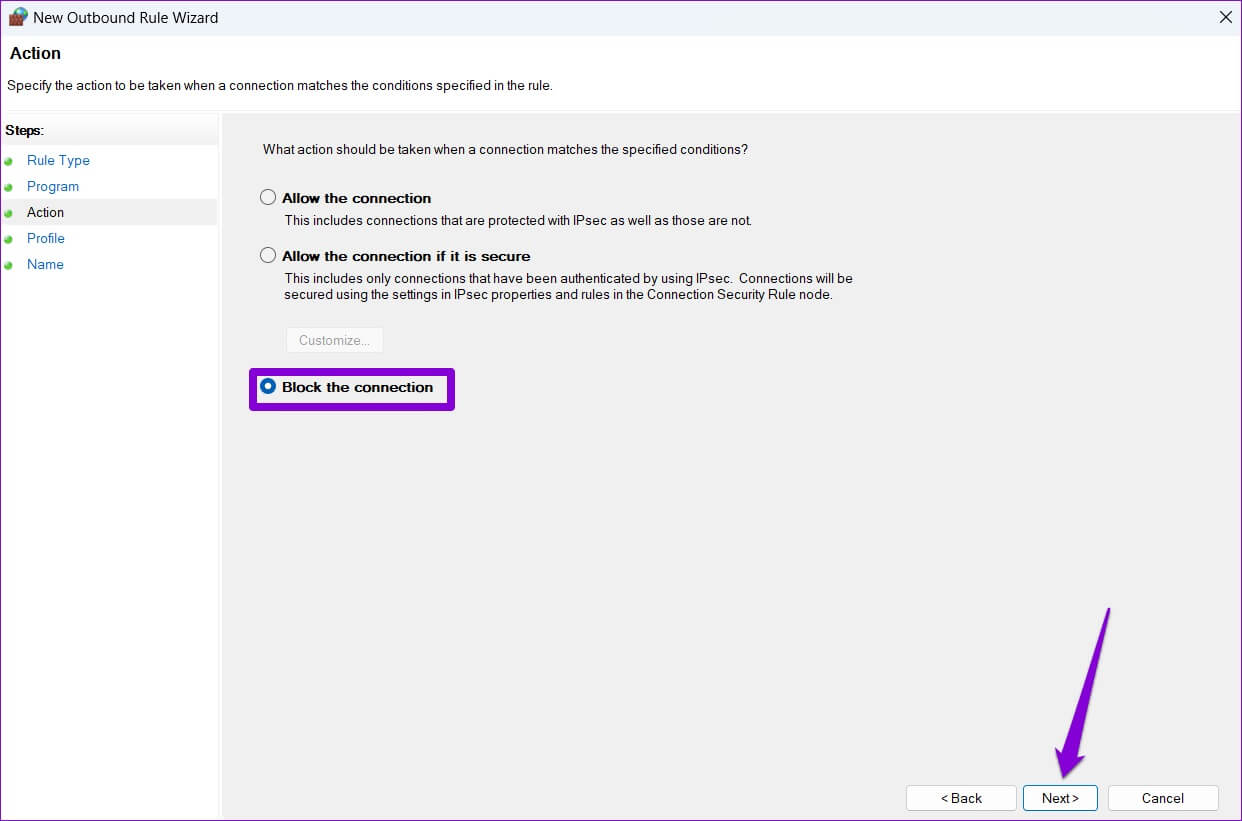
Шаг 8: в Когда применяется это правило? , ты увидишь Три варианта: поле ، И частный ، И общественность. Если вы хотите заблокировать доступ в Интернет при любых обстоятельствах, отметьте все три пункта и нажмите следующий.
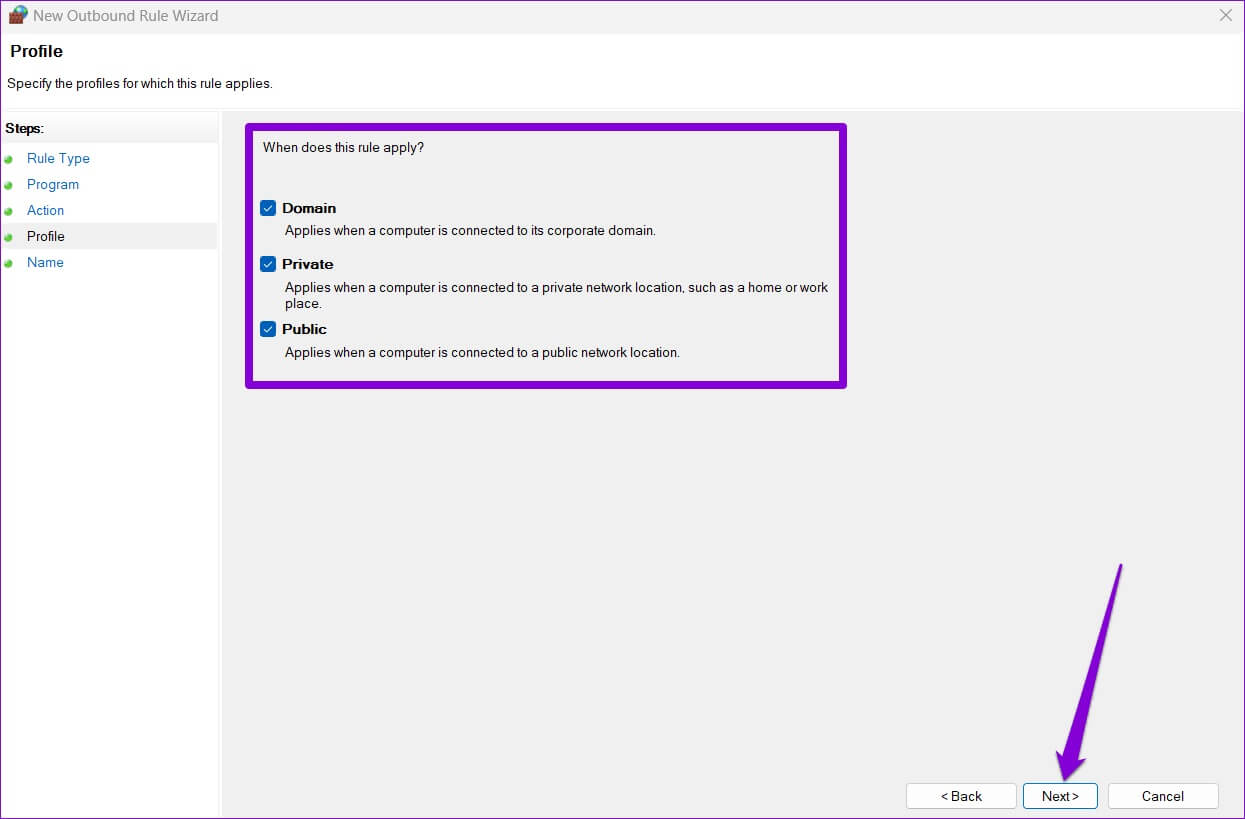
Шаг 9: Введите подходящее имя для этого правила. Это поможет вам быстро определить правила, если вы планируете блокировать доступ в Интернет для нескольких приложений или программ. При желании вы также можете Добавьте краткое описание.
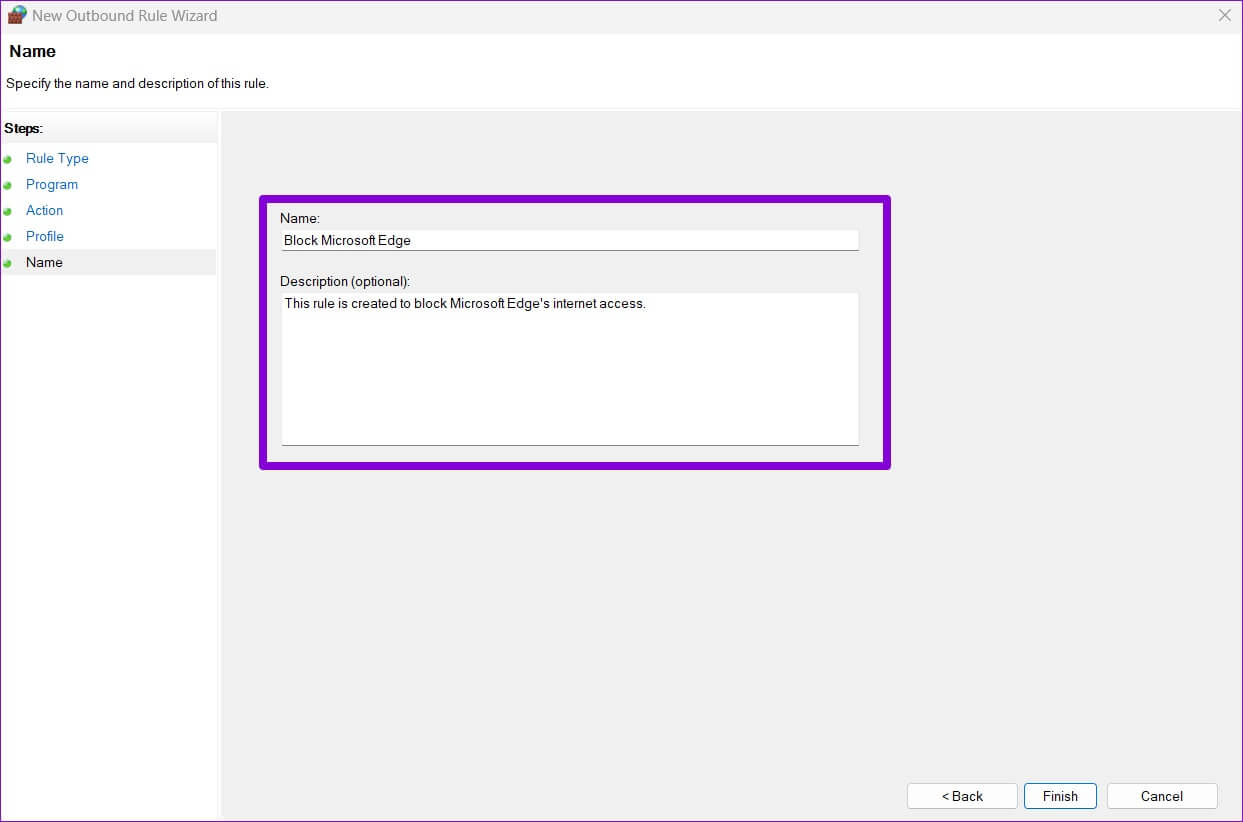
Шаг 10: Наконец, коснитесь "окончание".
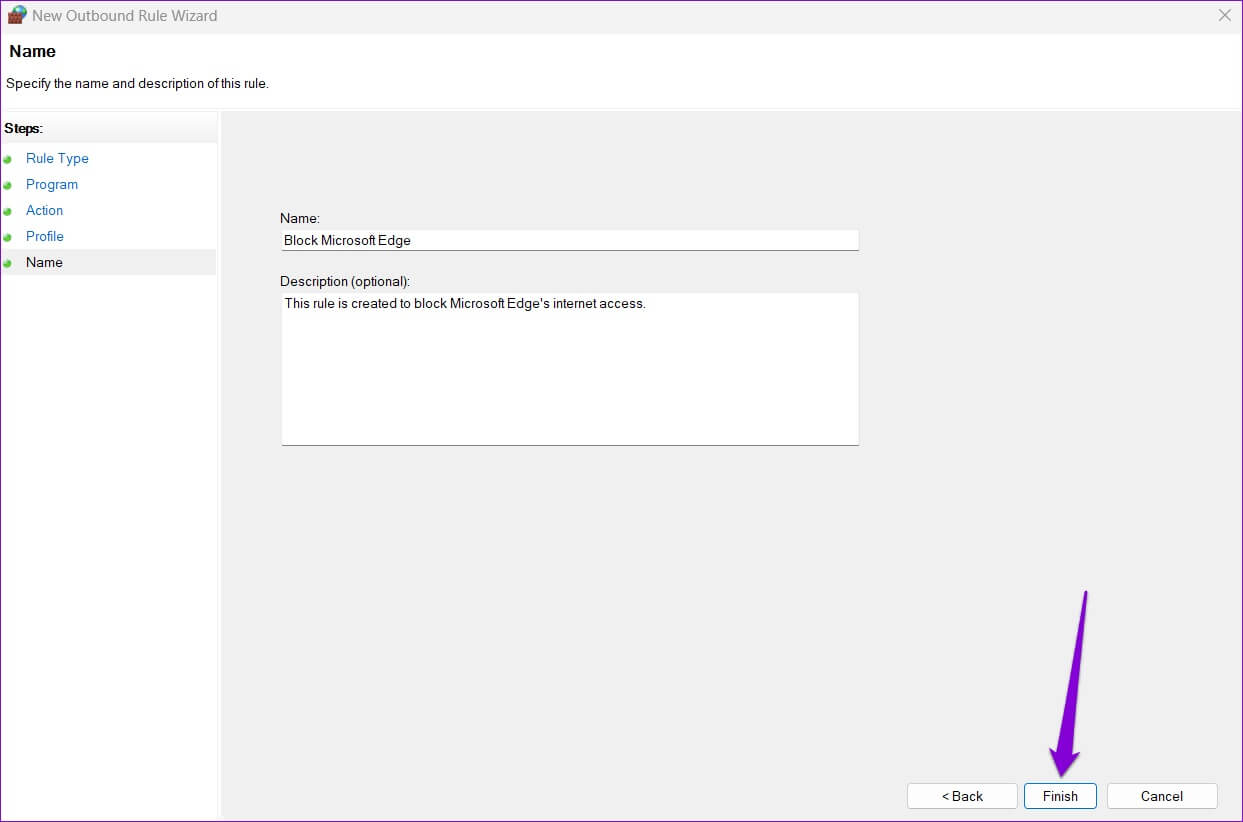
Правило будет применено немедленно, и Windows заблокирует доступ к Интернету для приложения или программы.
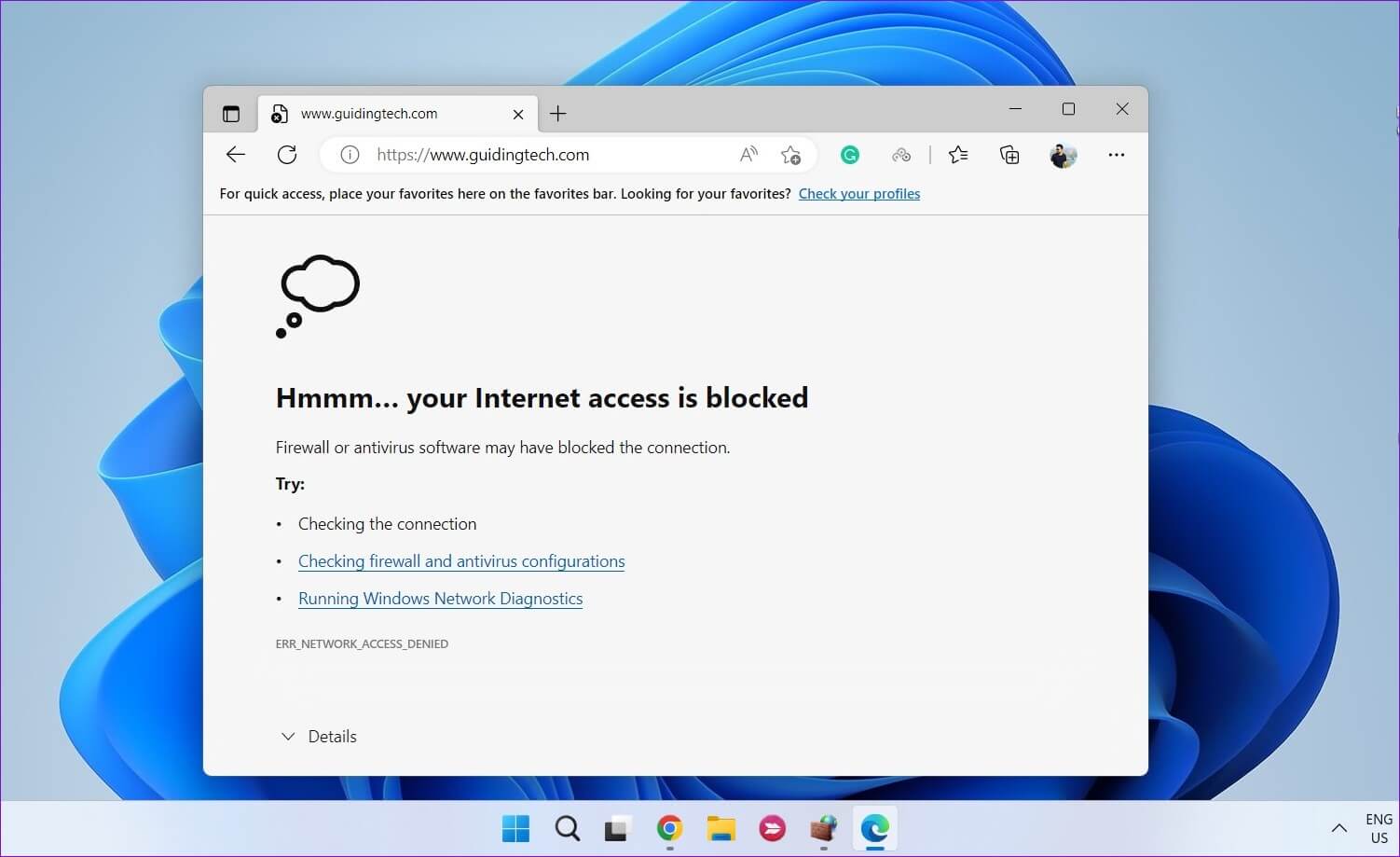
Аналогичным образом вы можете повторить описанные выше шаги, чтобы создать новые правила и заблокировать доступ в Интернет для других приложений или программ на вашем компьютере.
Как разблокировать доступ к Интернету для приложения с помощью брандмауэра Защитника Windows
Разблокировать доступ приложения к Интернету в Windows 11 так же просто, если вы передумаете. Это можно сделать, отключив или удалив исходящее правило брандмауэра Защитника Windows. Вот как это сделать.
Шаг 1: Щелкните правой кнопкой мыши на значок запуска и выберите Запустить из меню Который открывается.
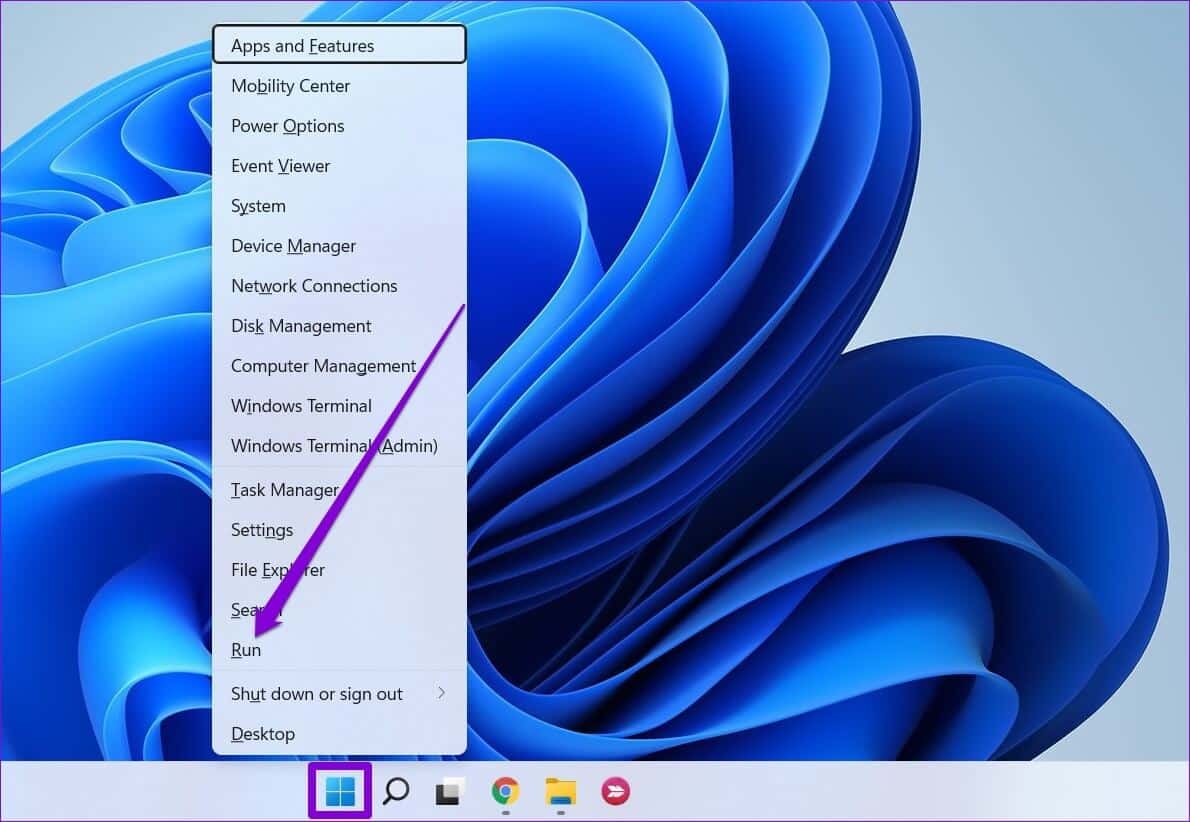
Шаг 2: Тип вф.мск В поле Открыто И нажмите Enter Открыть Брандмауэр Защитника Windows в режиме повышенной безопасности.
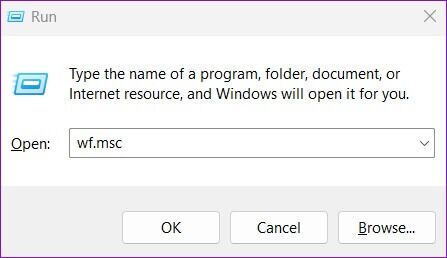
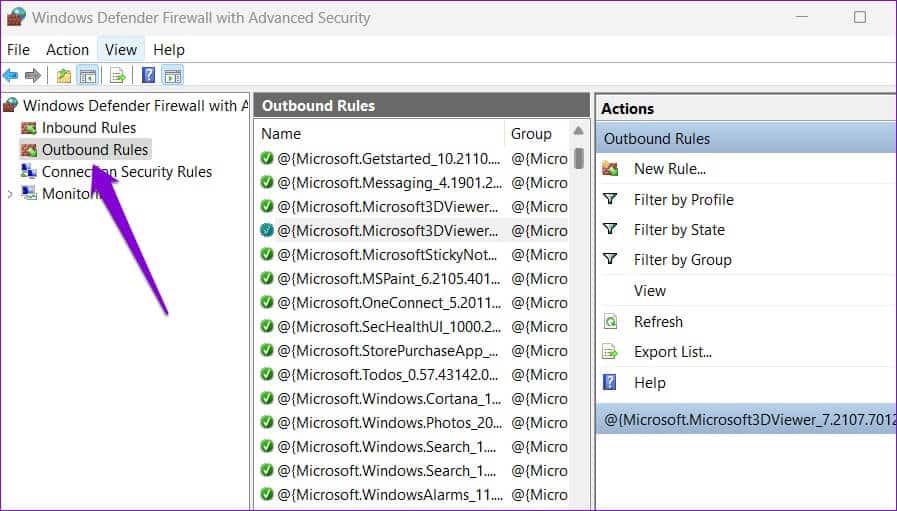
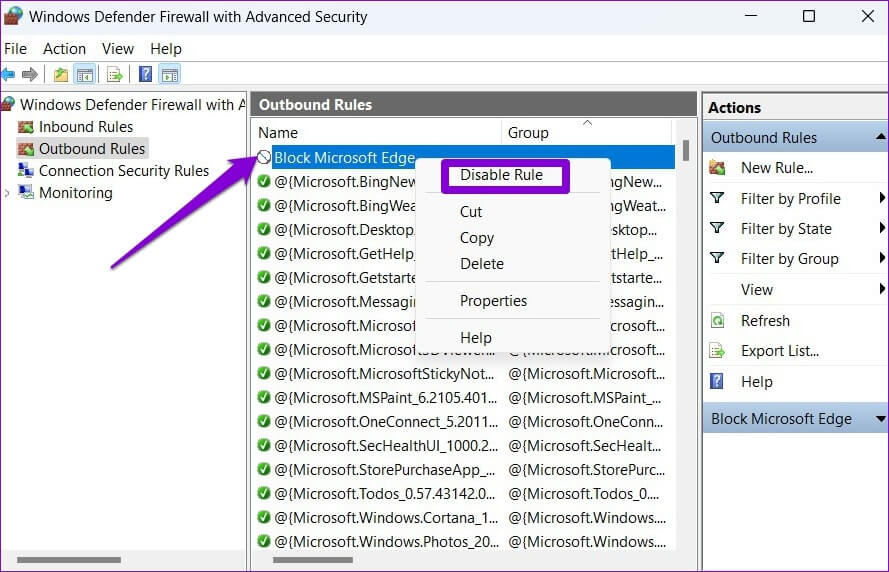
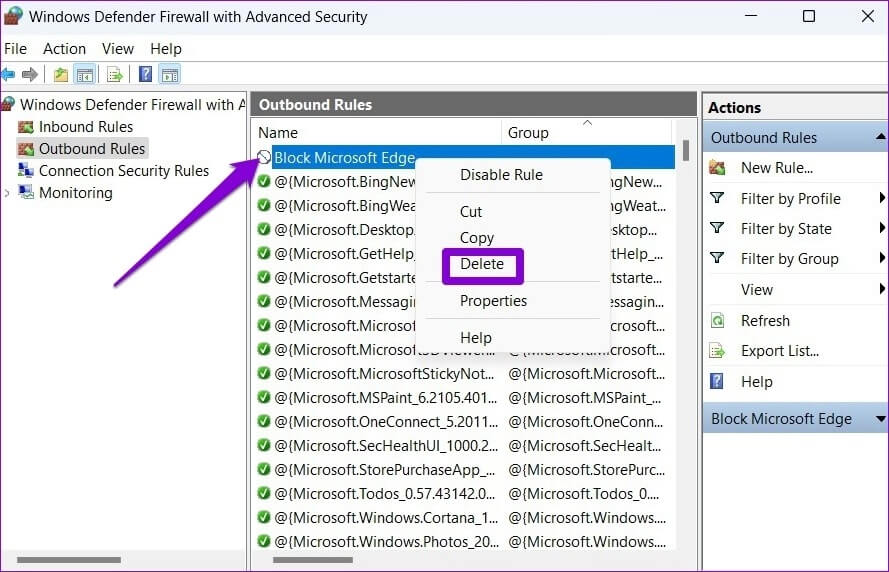
Интернет даёт свободу.
Помимо брандмауэра Защитника Windows, существует несколько сторонних приложений, которые могут помочь вам заблокировать или разблокировать доступ в Интернет дляСпециальное приложение в WindowsОднако лучше по возможности придерживаться первоначальных вариантов.
Хотя вам, вероятно, нечасто приходится блокировать доступ приложения к интернету, приятно видеть, насколько прост этот процесс. Хотя в этой статье мы рассмотрели только Windows 11, вы также можете воспользоваться описанными выше действиями, чтобы заблокировать или разблокировать доступ программы к интернету в Windows 10.